西门子TP1200触摸屏这样显示,如何处理,多谢!
问题补充:
多谢!但目前的状况是屏幕十分钟后重启又是提示画面,我有尝试利用博途V12软件的“在线”中“更新操作系统”,但提示无法连接上。我询问相关厂商,得到的结果说是下载过程中有出现断电之类现象,才会导致这种情况发生,只有返回厂家处理。有点夸张了吧,难道没有其他办法解决。请大师指点!
图片说明:
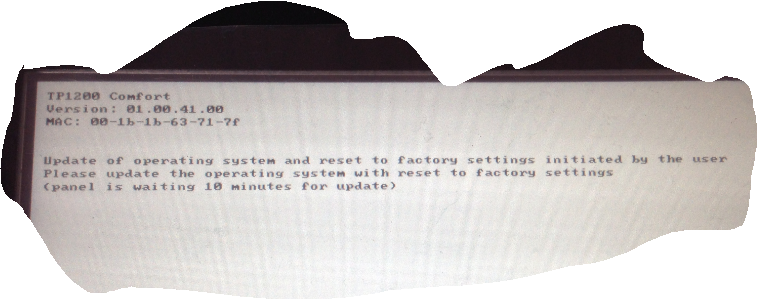
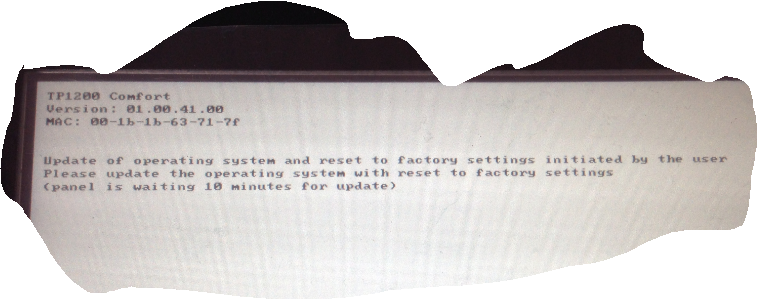
最佳答案
TP1200触摸屏可以利用西门子prosave执行“恢复出厂设置”的“更新OS”操作,具体软件路径“开始”菜单-“SiemensAutomation”-“OptionsandTools”-“HMITools”-“SIMATICProSave”。
在此之前准备:
1:操作面板TP1200和PC已经通过标准的以太网电缆连接上,并且PC上已经安装ProSave;
2:准备好操作面板以太网接口的MAC地址。
MAC地址
–显示在控制面板的“PROFINET”窗口中。
–给操作面板上电时会短暂地显示。
–可以从面板的背面找到。
3:设置PG/PC接口在组态计算机的“开始>控制面板”菜单中选择“设置PG/PC接口”。
在“应用程序访问点”选择“S7ONLINE(STEP7)->TCP/IP”。
4:恢复出厂设置在PC上通过开始菜单启动ProSave软件。
在“常规”栏中选择操作面板的类型TP1200。
选择“Ethernet”连接方式。
输入IP地址。
(PC的IP地址和TP1200使用的IP地址必须在同一网段)。
切换到“OS更新”栏。
选中“恢复出厂设置”,出现一个输入MAC地址的输入域。
在输入域中输入操作面板的MAC地址。
在PC上按下“更新OS”按钮开始“恢复出厂设置”。
升级开始。
在操作系统升级期间会有一个过程进度的状态显示。
操作系统升级完全成功后会显示一个信息。
操作面板上不会有任何的项目。
工厂设置已经被恢复。
注意:
恢复出厂设置后,可能需要做屏幕的触摸校准。
图片说明:

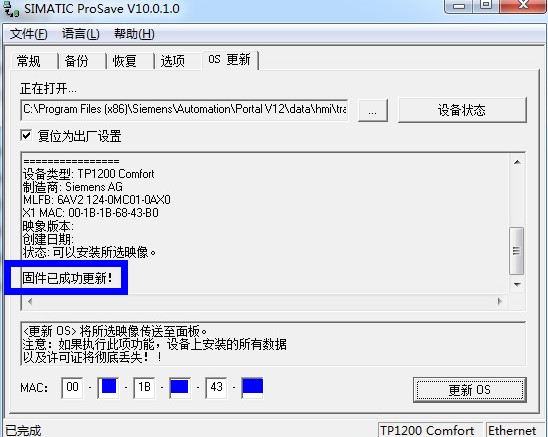
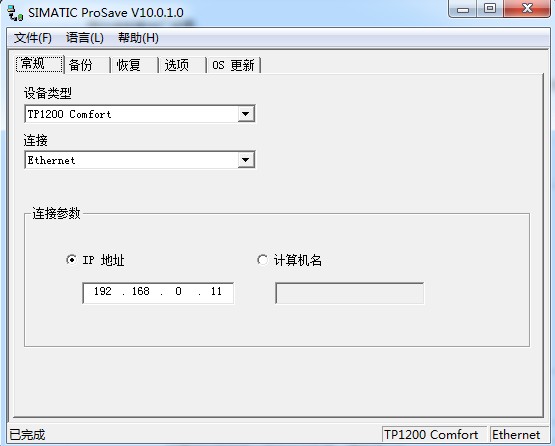
提问者对于答案的评价:
问题解决了,多谢您提供的答案!再次表达深深的谢意!请以后多多指教!
专家置评
已阅,最佳答案正确。
